
Verilerinizi Microsoft Excel'de temsil etmek için benzersiz bir yol arıyorsanız, simge setlerini kullanmayı düşünün. Benzer renk ölçekleri , Simge setleri çeşitli değerler alır ve bu değerleri sembolize etmek için görsel efektler kullanın.
Koşullu bir biçimlendirme kuralı ile, girdiğiniz değerlere göre trafik ışıkları, yıldızlar veya oklar gibi simgeleri görüntüleyebilirsiniz. Örneğin, 10, 30 için kısmen doldurulmuş bir yıldız ve 50 için doldurulmuş bir yıldız için boş bir yıldız gösterebilirsiniz.
Bu özellik, bir derecelendirme sistemi kullanmak, tamamlanan görevleri göstermek, satışları temsil eden veya finansmanda bir akı gösteren şeyler için harika.
Hızlı şartlı biçimlendirme simge seti uygulayın
Excel'deki diğer koşullu biçimlendirme kuralları gibi üst veya alt sıradaki değerleri vurgulayın , aralarından seçim yapabileceğiniz bazı hızlı seçenekleriniz var. Bunlar, bir dizi önceden belirlenmiş değerlerle üç, dört veya beş kategori kullanarak temel simge kümeleri bulunur.
İlk hücreyi tıklatarak ve imlecinizi gerisini sürükleyerek biçimlendirmeyi uygulamak istediğiniz hücreleri seçin.
Ardından, ev sekmesini açın ve şeridin stilleri bölümüne gidin. "Koşullu Biçimlendirme" ı tıklayın ve imlecinizi "Simge Setleri" olarak hareket ettirin. Listelenen bu hızlı seçenekleri göreceksiniz.
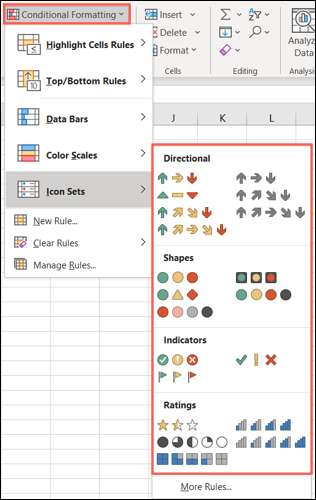
İmlecinizi çeşitli simge kümelerinin üzerinden getirdiğinizde, elektronik tablonuzda önizlenenleri görebilirsiniz. Bu, hangi simgelerin setinin sizin için en uygun olduğunu görmek için şık bir yoldur.
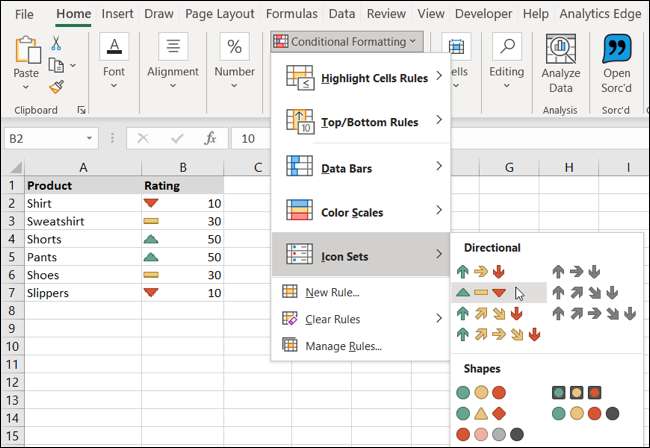
Kullanmak istediğiniz birini görürseniz, sadece tıklayın. Bu, seçtiğiniz simge seti ile seçtiğiniz hücrelerinize şartlı biçimlendirme kuralını uygular. Aşağıdaki ekran görüntüsünde gördüğünüz gibi, yıldızları ilk örneğimizden seçtik.
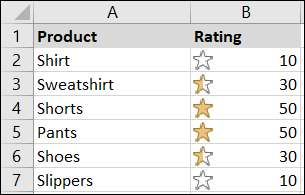
Özel bir koşullu biçimlendirme simge seti oluşturun
Daha önce belirtildiği gibi, pop-out menüsünden bu simge kümesi seçenekleri önceden ayarlanmış değerlere sahiptir. Bu nedenle, aralıkları sayfanızdaki verileri eşleştirmek için ayarlamanız gerekiyorsa, özel bir koşullu biçimlendirme kuralı oluşturabilirsiniz. Ve düşündüğünden daha kolay!
Simgeleri uygulamak istediğiniz hücreleri seçin, Giriş sekmesine gidin ve Koşullu Biçimlendirme açılır listesinden "Yeni Kural" seçeneğini seçin.
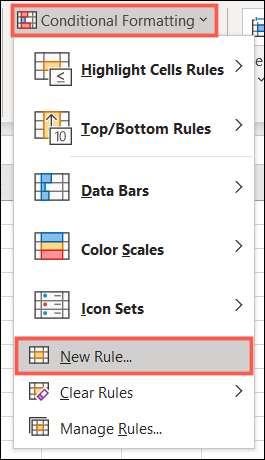
Yeni Biçimlendirme Kuralı penceresi açıldığında, üstte "Tüm Hücreleri Dayalı Biçimlendir" seçeneğini seçin.
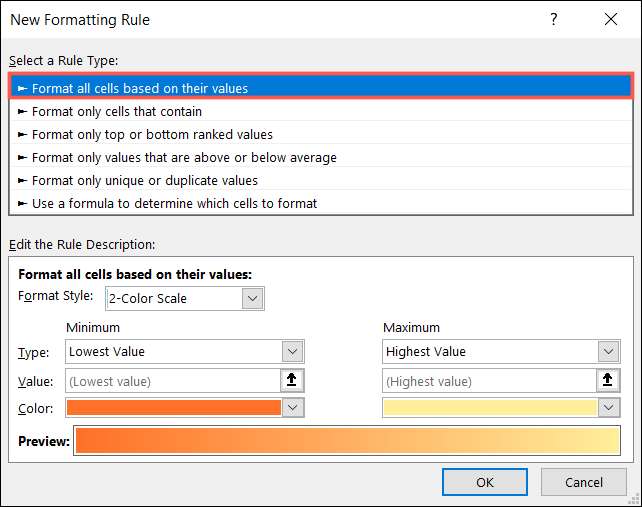
Pencerenin alt kısmında, Biçim Stili açılır listesini açın ve "Simge Setleri" seçin. Daha sonra kuralın ayrıntılarını özelleştirirsiniz.
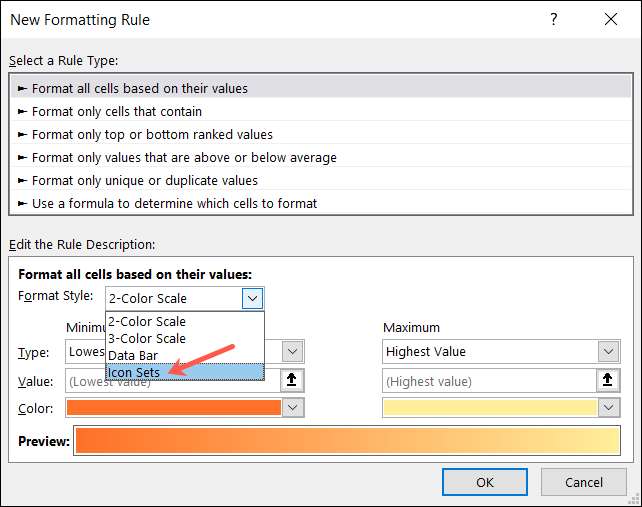
Bir sonraki açılır listede simge stilini seçin. Yine, üç, dört veya beş kategoriden seçim yapabilirsiniz. Simgeleri tersi düzenlemedeki tercih ederseniz, "Ters simge sırasını" tıklayın.

Simge setinin kullanışlı bir özelliği Özel Kural, seçtiğiniz tam simgelerle sıkışıp kalmamanızdır. Bu simge stil açılır kutusunun altında, gruptaki simgeler için kutuları göreceksiniz. Bu, kuralınızın tam simgelerini özelleştirmenizi sağlar. Öyleyse, örneğin, üç yıldız yerine bir yıldız, bayrak ve ok kullanmak istiyorsanız, bunun için gidin!
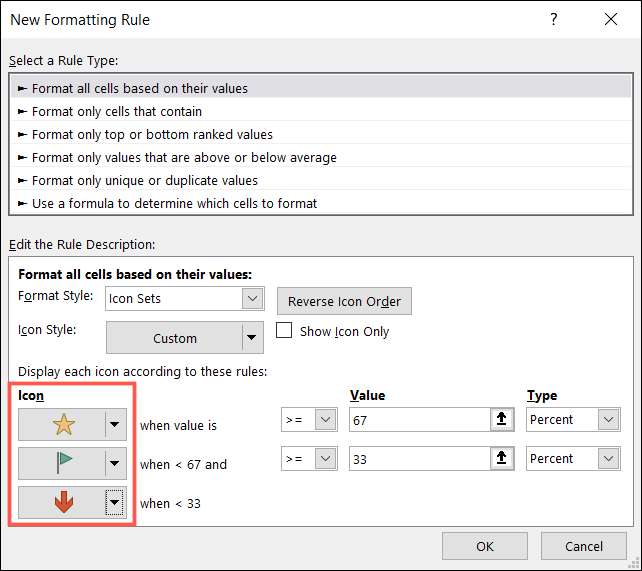
Kuralınızı ayarlamak için son kısım, aralık için değerlere giriyor. İlk açılır kutuya "daha büyük" (& gt;) veya "daha büyük veya eşit" (& GT; =) seçin. Değerinizi bir sonraki kutuya girin ve bir numara, yüzde, formül veya yüzdelik olup olmadığını seçin. Bu, kuralınızı kurmanız için size büyük bir esneklik sağlar.
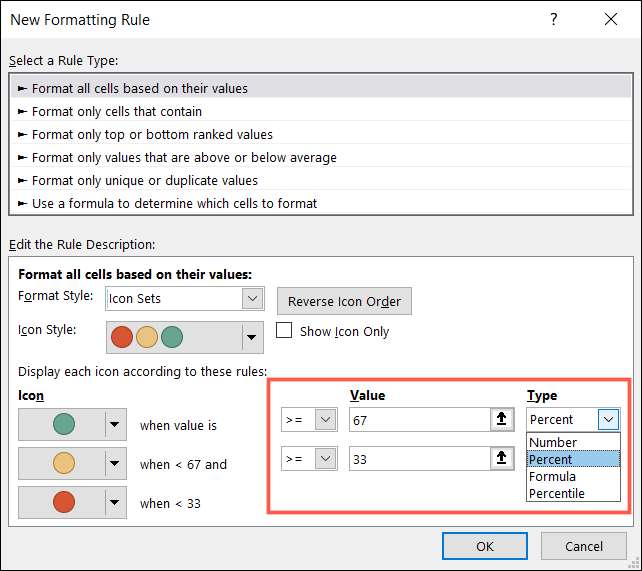
Şimdi, kuralınızı uygulamak için "Tamam" ı tıklayın.
Söylemeye değer bir kullanışlı özellik daha sadece simgeyi görüntüleyebilmenizdir. Varsayılan olarak, Excel hem simgeyi hem de girdiğiniz değeri gösterir. Ancak, yalnızca simgeye güvenmeyi planladığınız durumlar olabilir. Bu durumda, "Sadece gösteri simgesi" için kutuyu işaretleyin.
İşte, yalnızca simgeyi göstermek istediğiniz simge kümelerini kullanma konusunda müthiş bir örnek.
Siparişimizin yeni olup olmadığını belirtmek için yeşil, sarı ve kırmızı trafik ışığı simgeleri görüntülemek istiyoruz. Bunu yapmak için, sadece bir, iki veya üç numaraları gireceğiz. Gördüğünüz gibi, değerler bu senaryoda önemli değildir. Sadece simgeyi tetiklemek için kullanılırlar, hangi görmek istediğimiz şeydir.
Böylece aşağıdakileri yapıyoruz:
- Üç kategori trafik ışığı simgelerimizi seçin.
- Siparişi tersine çevirin (çünkü kırmızı tarafından temsil edilen en büyük sayıyı istiyoruz).
- Değerlerimizi "3" ve "2" olarak "sayılar" olarak girin.
- Simgeyi yalnızca göstermek için kutuyu işaretleyin.
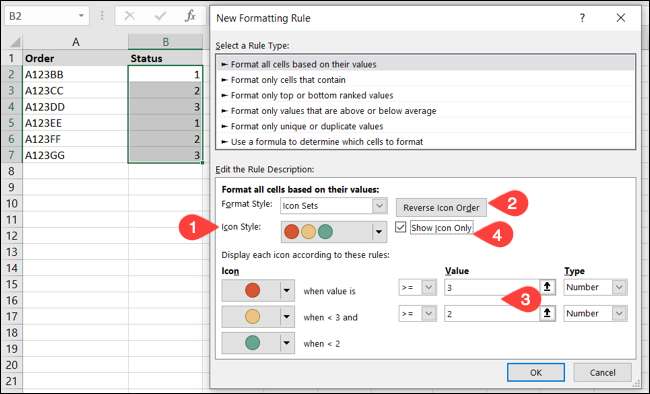
Şimdi, sayfamızda yapmamız gereken tek şey, yeni siparişler için "1", "2", devam edenler için "2" ve tam siparişler için "3" yazın. Enter'a çarptığımızda, tüm gördüğümüz yeşil, sarı ve kırmızı trafik ışığı göstergelerimizdir.
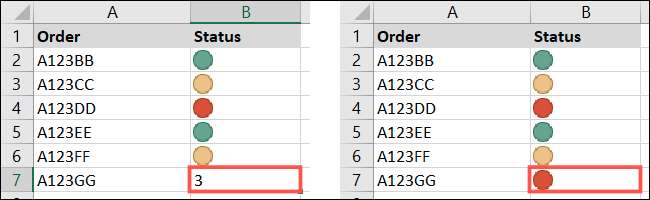
Umarım, Microsoft Excel'deki simge kümelerini kullanmak için nasıl yapılır, bu harika özelliğin yararlanmanızı ister. Ve koşullu biçimlendirmeyi kullanmanın başka bir yolu için bir göz atın Excel'de ilerleme çubukları nasıl oluşturulur .







